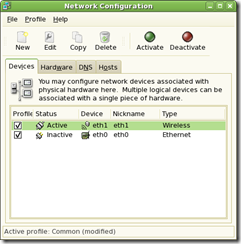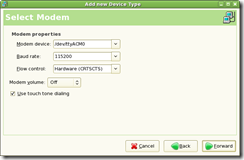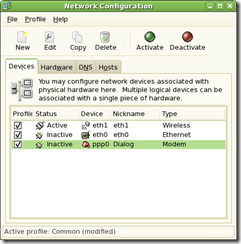ෆෙඩෝරා ඇතුලු ඕනෑම ලිනක්ස් මෙහෙයුම් පද්ධතියක සම්පූර්ණ ප්රයෝජනයම ගැනීමට නම් ඉන්ටර්නෙට් සම්බන්ධතාවක් අත්යාවශ්යයි. මේකට ප්රධාන හේතුව වන්නේ ලිනක්ස් මෙහෙයුම් පද්ධතියක් නිරතුරුවම යාවත්කාලීන වීමත්, ලිනක්ස් මෘදුකාංග සියල්ලක්ම පාහේ බෙදාහැරෙන ප්රධාන මාධ්යය ඉන්ටර්නෙට් එක වීමත් තමයි.
තවමත් බොහෝ දෙනෙක් ඉන්ටර්නෙට් හා සම්බන්ධ වෙන්නේ dial-up සම්බන්ධතා භාවිතා කරලයි. ඉතින් අපි ලිනක්ස් මෙහෙයුම් පද්ධතියක් ස්ථාපනය කර පලමුවෙන්ම කරන්නේ තමන්ගේ දුරකථනය මෝඩම් එකක් ලෙස ස්ථාපනය කර ගැනීමට තැත් කිරීමයි. මේ සම්බන්ධතාව ජංගම දුරකථනයක් හෝ CDMA ගෘහස්ත දුරකතනයක් හෝ සාමාන්ය රැහැන් දුරකතනයකට ඇමුණූ මෝඩමයක් වීමට පුලුවන්.
ඉතින් අපි මේ ස්ථාපනය කරගන්නා ආකාරය සලකා බලමු.
ඔබ භාවිතා කරන්නේ USB සම්බන්ධතාවක් ඇති ජංගම දුරකතනයක් හෝ CDMA දුරකතනයක් නම්
- ඔබ root ලෙස පරිගණකයට ලොග්වන්න. (sudo වුවත් භාවිතා කල හැකියි)
- දුරකථනය පරිගණකයට සම්බන්ධ කරන්න
- "dmesg | tail" යන විධානය දෙන්න. මෙහිදී ඔබේ දුරකථනය හඳුනාගෙන එයට අදාල driver එක මෙහෙයුම් පද්ධතිය ස්ථාපනය කර ගත්තාදැයි පිරික්සිය හැකියි. උදාහරණයක් ලෙස මගේ LG K200 ජංගම දුරකථනය සඳහා ඉහත විධානයේ ප්රතිචාරය වූයේ
usb 2-2: new full speed USB device using uhci_hcd and address 7
usb 2-2: configuration #1 chosen from 1 choice
cdc_acm 2-2:1.1: ttyACM0: USB ACM device - ඉහත විධානයෙන් කරනුයේ අප kernel messages ලෙස හඳුන්වන තොරතුරු වල අවසාන කොටස (| tail මගින් ) දර්ශනය කරවීමයි. ඉතින් මෙහි වැදගත්ම කොටස වන්නේ "ttyACM0: USB ACM device" යන්නයි. මෙහිදී දුරකථනය ttyACM0 ලෙස නම්වූ serial device එකක් ලෙස ලිනක්ස් මගින් ස්ථාපනය කර ගෙන තිබෙනවා. ඔබ වින්ඩෝස් වලට හුරු අයෙක් නම් මෙය සමාන වන්නේ දුරකථනය COM3, COM4 වැනි serial device එකක් ලෙස ස්ථාපනය වීමටයි.
- දැන් දැනටමත් ඔබේ පරිගණකයේ Dial-up Networking සහාය ස්ථාපනය වී ඇතිදැයි බලන්න. ෆෙඩෝරා වල නම් මේ සඳහා Applications->Add/Remove Software ->Base System ->Dial-up Networking Support ස්ථාපනය වී තිබිය යුතුයි. මෙහිදී ස්ථාපනය වන වැදගත්ම මෙවලම නම් wvdial යන්නයි.
- දැන් ෆෙඩෝරා වල System->Administration->Network වෙත යන්න. එවිට දිස්වන පහත දැක්වෙන සංවාද කවුළුවේ New ක්ලික් කරන්න.
- ඉන්පසු නව Modem Device එකක් තෝරා ගන්න. මෙහිදී ලැබෙන පහත පෙනෙන සංවාද කවුළුවේ ඔබට ඉහත 4වැනි පියවරේ ලැබුණු serial device එක (ttyACM0) එක තෝරාගන්න.
- ඉතිරිය ඔබටම පැහැදිලි වෙයි. මෙහිදී කල යුත්තේ ඔබේ ඉන්ටර්නෙට් සබඳතාවේ තොරතුරු ඇතුල් කිරීමයි. ඉන්පසු සියල්ල සාර්ථක නම් පහත රූපයේ ආකාරයට නව PPP device එකක් (ppp0) ස්ථාපනය වී තිබිය යුතුයි.
- දැන් එම නව PPP device එක මත ක්ලික් කර Activate කිරීමෙන් ඔබට ඉන්ටර්නෙට් හා සබැඳි විය හැකියි.
ඔබ භාවිතා කරන්නේ සාමාන්ය serial interface සහිත External Modem එකක් හෝ දුරකථනයක් නම්
- මෙහිදී dmesg වලින් පලක් නැහැ. නමුත් ඔබ කල යුත්තේ ඔබ මොඩමය සවි කරන සීරියල් පෝට් එක බලා ගැනීමයි. සාමාන්යයෙන් වින්ඩෝස් වල COM1 වූ පලමු පෝට් එක ලිනක්ස් වල හැඳින්වෙන්නේ /dev/ttyS0 නමිනුයි. COM2 නම් /dev/ttyS1 නමිනුයි.
- දැන් ඉහත උපදෙස් මාලාවේ 6වෙනි පියවරේ සිට ඔබට ඉදිරියට ගිය හැකියි.එකම වෙනස නම් තෝරාගත යුතු serial device එක /dev/ttyS0 හෝ /dev/ttyS1 වීමයි.